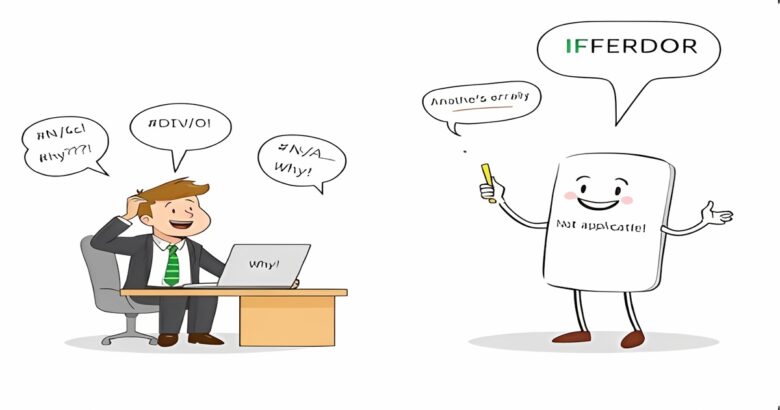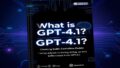ExcelのIFERROR関数を基礎から応用まで図解付きで解説!見やすくエラーを処理して実務効率アップ!
Excelで作業していると、突然現れる「#DIV/0!」「#N/A」といったエラー表示に困った経験はありませんか?そんな時に役立つのが、IFERROR関数です。IFERRORを使えば、数式のエラーを見やすく、意味ある情報に置き換えることができ、レポートや集計表の完成度がグッと上がります。本記事では、基本の使い方からVLOOKUPやINDEX・MATCHとの組み合わせ、実務で使える応用テクニックまでを、わかりやすい例と図表付きで丁寧に解説します。初心者から上級者まで、Excelをもっと使いこなしたい方におすすめの内容です!
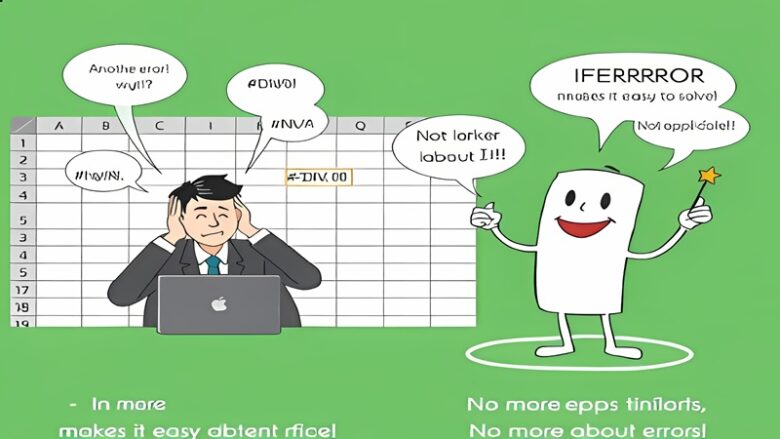
IFERROR関数とは?エラー処理の基本を押さえよう
Excelで計算やデータ処理を行っていると、思わぬエラーが表示されることがあります。例えば、#DIV/0!や#N/Aなどです。これらのエラーが表示されると、見た目が悪くなるだけでなく、後続の処理にも影響が出ることがあります。そこで役立つのが、IFERROR関数です。
IFERRORの構文と基本の使い方
IFERROR関数は、数式の結果がエラーの場合に指定した値を返す関数です。構文は以下の通りです。
=IFERROR(値, エラーの場合の値)
- 値: エラーかどうかをチェックする数式やセル参照を指定します。
- エラーの場合の値: 数式がエラー値と評価された場合に返す値を指定します。
例えば、セルA1に100、セルA2に0が入力されているとき、通常ならA1/A2の計算結果は#DIV/0!(ゼロ除算エラー)になります。しかし、以下のようにIFERROR関数を使うと、エラーの代わりに「エラー」と表示できます。
=IFERROR(A1/A2, “エラー”)
#N/Aや#DIV/0!エラーをどう処理する?
#N/Aや#DIV/0!エラーをどう処理する?
Excelでは、さまざまなエラーが発生することがあります。代表的なエラーとその意味は以下の通りです。
| エラー値 | 意味 |
| #DIV/0! | 数式や関数で0または空白セルで除算されると表示されます。 |
| #N/A | 計算や処理の対象となるデータがない、または正式な結果が得られないときに表示されます。 |
| #NAME? | 関数の名前が間違っている、もしくは数式に使用した名前が定義されていないときに表示されます。 |
| #NULL! | 半角空白で空けた参照演算子の共通部分がないときに表示されます。 |
| #NUM! | 数値の指定が不適切か正当な結果が得られないときに表示されます。 |
| #REF! | 数式内で無効なセルが参照されているときに表示されます。 |
| #VALUE! | 関数の引数の形式が間違っている時に表示されます。 |
これらのエラーが発生した場合、IFERROR関数を使って適切なメッセージや値を表示することができます。例えば、VLOOKUP関数で検索値が見つからない場合、通常は#N/Aエラーが表示されますが、以下のようにIFERROR関数を使うと、「該当なし」と表示できます。
=IFERROR(VLOOKUP(A1, D:E, 2, FALSE), “該当なし”)
IF関数やISERRORとの違いも確認しよう
IFERROR関数は、Excel 2007以降で使用できる関数で、数式の結果がエラーの場合に指定した値を返します。これに対して、IF関数やISERROR関数を組み合わせてエラー処理を行う方法もあります。
IF関数とISERROR関数を組み合わせた場合
例えば、セルA1に100、セルB1に0が入力されているとき、A1/B1の計算結果は#DIV/0!(ゼロ除算エラー)になります。これをIF関数とISERROR関数を組み合わせて処理する場合、以下のように記述します。
=IF(ISERROR(A1/B1), “エラー”, A1/B1)
この方法でもエラーを処理できますが、IFERROR関数を使うと、同じ処理をより簡潔に記述できます。
=IFERROR(A1/B1, “エラー”)
ISERROR関数の使用例
ISERROR関数は、指定した値がエラーかどうかを判定する関数です。例えば、以下のように使用します。
=ISERROR(A1/B1)
この式は、A1/B1がエラーの場合にTRUEを返し、エラーでない場合にFALSEを返します。
ここまでのまとめ:
- IFERROR関数は、数式の結果がエラーの場合に指定した値を返す関数です。
- エラー値には、#DIV/0!、#N/A、#NAME?、#NULL!、#NUM!、#REF!、#VALUE!などがあります。
- IFERROR関数を使うことで、エラー表示を回避し、見た目を整えることができます。
- IF関数やISERROR関数を組み合わせてエラー処理を行う方法もありますが、IFERROR関数を使うとより簡潔に記述できます。
Excelでの作業をよりスムーズに進めるために、IFERROR関数を積極的に活用してみてください。
VLOOKUPとIFERRORの組み合わせでエラー知らず
Excelでデータを検索する際、VLOOKUP関数は非常に便利ですが、検索結果が見つからない場合に#N/Aエラーが表示されることがあります。このエラーがそのまま表示されると、シートの見た目が悪くなるだけでなく、後続の計算にも影響を及ぼす可能性があります。そこで、IFERROR関数を組み合わせることで、エラーが発生した場合に代わりの値を表示させ、シートをより使いやすくすることができます。
VLOOKUPで#N/Aが出る原因と対策
VLOOKUP関数で#N/Aエラーが表示される主な原因とその対策は以下の通りです。
1. 検索値が範囲に存在しない
検索値が指定した範囲に存在しない場合、VLOOKUPは#N/Aエラーを返します。
対策: 検索値が範囲に含まれているか確認し、必要に応じてデータを追加するか、検索範囲を調整します。
2. 検索値と範囲の書式が異なる
検索値と検索範囲の書式が異なると、一致しないと判断され、#N/Aエラーが発生します。
対策: 両者の書式を一致させることで解決できます。例えば、数値が文字列として扱われている場合、書式を統一することで一致させます。
3. 検索範囲の左端列に検索値がない
VLOOKUP関数は、指定した範囲の左端列で検索を行います。検索値が左端列にない場合、#N/Aエラーが発生します。
対策: 検索値が左端列に含まれるように範囲を設定するか、データの配置を見直します。
IFERRORでVLOOKUPの検索ミスを防ぐ実例
VLOOKUP関数とIFERROR関数を組み合わせることで、検索結果が見つからない場合にエラーを回避し、代わりのメッセージや値を表示することができます。
例: 商品コードを検索し、商品名を表示する場合
| 商品コード | 商品名 |
| 1001 | 商品A |
| 1002 | 商品B |
| 1003 | 商品C |
検索値が1004の場合、VLOOKUP関数だけでは#N/Aエラーが表示されますが、IFERROR関数を組み合わせることで、代わりに「該当なし」と表示できます。
=IFERROR(VLOOKUP(1004, A2:B4, 2, FALSE), “該当なし”)
この式では、検索値1004が範囲A2:B4に存在しないため、VLOOKUP関数は#N/Aエラーを返しますが、IFERROR関数がそのエラーをキャッチし、「該当なし」と表示します。
複数条件でのVLOOKUP+IFERROR活用術
VLOOKUP関数は単一の検索値に基づいてデータを検索しますが、複数の条件で検索を行いたい場合、VLOOKUP関数だけでは対応できません。このような場合、INDEX関数とMATCH関数を組み合わせて複数条件での検索を行い、IFERROR関数でエラー処理を追加する方法があります。
例: 商品コードと色を条件に商品名を検索する場合
| 商品コード | 色 | 商品名 |
| 1001 | 赤 | 商品A |
| 1002 | 青 | 商品B |
| 1003 | 赤 | 商品C |
検索条件として、商品コード1001と色赤を指定し、対応する商品名を取得する場合、以下のようにINDEX関数とMATCH関数を組み合わせます。
=IFERROR(INDEX(C2:C4, MATCH(1, (A2:A4=1001)*(B2:B4=”赤”), 0)), “該当なし”)
この式では、A2:A4=1001とB2:B4=”赤”の条件を掛け合わせて、両方の条件を満たす行を検索し、対応する商品名を取得します。IFERROR関数により、該当するデータがない場合には「該当なし」と表示されます。
ここまでのまとめ:
- VLOOKUP関数は、指定した範囲からデータを検索する際に便利ですが、検索値が見つからない場合に#N/Aエラーが発生します。
- IFERROR関数を組み合わせることで、エラー発生時に代わりの値やメッセージを表示することができます。
- 複数条件での検索には、INDEX関数とMATCH関数を組み合わせ、IFERROR関数でエラー処理を行う方法が有効です。
これらの関数を適切に組み合わせることで、Excelでのデータ検索や処理をより効率的に行うことができます。
四則演算や除算でのエラー処理にもIFERRORを活用
Excelで計算を行っていると、ゼロ除算や空白セルなど、さまざまなエラーが発生することがあります。これらのエラーがそのまま表示されると、シートの見た目が悪くなるだけでなく、後続の処理にも影響を及ぼす可能性があります。そこで、IFERROR関数を活用することで、エラーを適切に処理し、シートをより使いやすくすることができます。
0除算エラーのスマートな回避法
ゼロ除算は、Excelで最も一般的なエラーの一つです。例えば、セルA1に100、セルB1に0が入力されているとき、=A1/B1の計算結果は#DIV/0!(ゼロ除算エラー)になります。これをそのまま放置すると、シートの見た目が悪くなるだけでなく、後続の計算にも影響を及ぼす可能性があります。
解決策: IFERROR関数を使って、エラーが発生した場合に代わりの値を表示するようにします。
=IFERROR(A1/B1, “エラー”)
この式では、A1/B1の計算結果がエラーの場合、「エラー」と表示されます。これにより、シートの見た目が整い、後続の処理にも影響を与えません。
空白セルによるエラーもIFERRORで安全に
空白セルを数式で参照すると、意図しないエラーが発生することがあります。例えば、セルA1に100、セルB1に空白が入力されているとき、=A1/B1の計算結果は#DIV/0!(ゼロ除算エラー)になります。これをそのまま放置すると、シートの見た目が悪くなるだけでなく、後続の計算にも影響を及ぼす可能性があります。
解決策: IFERROR関数を使って、エラーが発生した場合に代わりの値を表示するようにします。
=IFERROR(A1/B1, “空白セル”)
この式では、A1/B1の計算結果がエラーの場合、「空白セル」と表示されます。これにより、シートの見た目が整い、後続の処理にも影響を与えません。
ネスト関数と組み合わせて柔軟な式に
IFERROR関数は、他の関数と組み合わせて使用することで、より柔軟なエラー処理が可能になります。例えば、IF関数と組み合わせて、特定の条件に応じて異なるエラー処理を行うことができます。
例: セルA1が空白の場合は何も表示せず、セルA1に値がある場合はその値を2で割った結果を表示し、エラーが発生した場合は「エラー」と表示する場合。
=IF(A1=””, “”, IFERROR(A1/2, “エラー”))
この式では、セルA1が空白の場合は何も表示せず、セルA1に値がある場合はその値を2で割った結果を表示し、エラーが発生した場合は「エラー」と表示されます。これにより、シートの見た目が整い、後続の処理にも影響を与えません。
ここまでのまとめ:
- ゼロ除算エラーや空白セルによるエラーは、IFERROR関数を使って適切に処理することができます。
- ネスト関数と組み合わせることで、より柔軟なエラー処理が可能になります。
- IFERROR関数を活用することで、シートの見た目を整え、後続の処理に影響を与えないようにすることができます。
これらの方法を活用して、Excelでの作業をより効率的に進めてみてください。
実務で使える!IFERRORの応用テクニック集
ExcelのIFERROR関数は、エラー処理を簡単に行える便利な関数です。基本的な使い方に加え、実務で役立つ応用テクニックを紹介します。これらのテクニックを活用することで、データ集計やレポート作成、複雑な検索処理などの業務を効率化できます。
データ集計やレポート作成での活用例
データ集計やレポート作成時に、IFERROR関数を活用することで、エラーを適切に処理し、見た目を整えることができます。
例: 売上金額を個数で割る計算
| 商品名 | 売上金額 | 個数 |
| 商品A | 1000 | 10 |
| 商品B | 2000 | 0 |
| 商品C | 1500 | 5 |
売上金額を個数で割って単価を求める場合、個数がゼロだとゼロ除算エラーが発生します。これをIFERROR関数で処理します。
=IFERROR(売上金額/個数, “個数がゼロ”)
この式では、個数がゼロの場合に「個数がゼロ」と表示され、エラーを回避できます。
IFERROR×INDEX・MATCHで柔軟な検索処理
VLOOKUP関数は便利ですが、検索範囲の左端列にしか検索値がないという制約があります。INDEX関数とMATCH関数を組み合わせることで、より柔軟な検索処理が可能になります。
例: 商品コードと色を条件に商品名を検索する場合
| 商品コード | 色 | 商品名 |
| 1001 | 赤 | 商品A |
| 1002 | 青 | 商品B |
| 1003 | 赤 | 商品C |
商品コードと色を条件に商品名を検索する場合、以下のようにINDEX関数とMATCH関数を組み合わせます。
=IFERROR(INDEX(商品名列, MATCH(1, (商品コード列=検索コード)*(色列=検索色), 0)), “該当なし”)
この式では、商品コードと色の両方が一致する行を検索し、対応する商品名を取得します。IFERROR関数により、該当しない場合は「該当なし」と表示されます。
他の関数と組み合わせた高度なエラー回避法
IFERROR関数は他の関数と組み合わせることで、より高度なエラー回避が可能になります。
例: 複数条件での計算処理
| 売上金額 | 顧客ランク |
| 1000 | A |
| 2000 | B |
| 1500 | C |
顧客ランクに応じて割引率を適用し、売上金額に乗じて割引額を求める場合、IF関数とIFERROR関数を組み合わせます。
=IFERROR(売上金額 * IF(顧客ランク=”A”, 0.1, IF(顧客ランク=”B”, 0.05, 0)), “ランク不明”)
この式では、顧客ランクに応じて割引率を適用し、売上金額に乗じて割引額を求めます。IFERROR関数により、顧客ランクが不明な場合は「ランク不明」と表示されます。
ここまでのまとめ:
- データ集計やレポート作成では、IFERROR関数を活用してエラーを適切に処理し、見た目を整えることができます。
- INDEX関数とMATCH関数を組み合わせることで、柔軟な検索処理が可能になります。
- 他の関数と組み合わせることで、より高度なエラー回避が可能になります。
これらのテクニックを活用することで、Excelでの業務をより効率的に進めることができます。
IFERRORで見やすく、使いやすいExcelに!
Excel作業でよく見かける#DIV/0!や#N/Aなどのエラー表示。これらをそのままにしておくと、資料の信頼性や見た目に影響します。IFERROR関数を使えば、こうしたエラーをわかりやすいメッセージに置き換えることができ、資料のクオリティがぐっと向上します。
IFERRORを活用する際の注意点
IFERROR関数は便利ですが、以下のポイントに注意しないと逆にトラブルの原因になることがあります。
| 注意点 | 内容 |
| エラーの原因を見逃す | 本来の原因を隠してしまうので、初期段階ではエラーの中身を確認することが重要です。 |
| 無意味なゼロ除算を隠す | 数式が正しく機能していないことに気づけないまま「0」などを表示してしまう危険があります。 |
| 過度に使わない | 必要のない場所に使うと、かえって処理が重くなったり、誤解を招くことがあります。 |
✅ ポイントまとめ
- IFERRORは“最後の砦”として使うのが理想です。
- デバッグ段階ではエラーを一時的に表示させ、原因究明を行いましょう。
- 必要な場合のみ、限定的に使いましょう。
初級者から上級者までのステップアップ方法
IFERROR関数は、初級者にもわかりやすく、上級者になっても応用が効く優秀な関数です。以下のように、段階を追ってスキルアップしていくのがおすすめです。
| レベル | 内容 | 使用例 |
| 初級 | 基本のエラー処理 | =IFERROR(A1/B1, “エラー”) |
| 中級 | 他関数と組み合わせて柔軟な処理を構築 | =IFERROR(VLOOKUP(…), “見つかりません”) |
| 上級 | INDEX・MATCHやネスト構造で複雑な処理を実装 | =IFERROR(INDEX(…, MATCH(…)), “なし”) |
✅ ステップアップのコツ
- はじめは手作業でエラーをチェックし、IFERRORで処理。
- 関数の「ネスト構造」に慣れると、より高度な処理が可能になります。
- VBAやPower Queryと連携する上級活用もおすすめです。
実践的な練習問題と身につけるコツ
学んだ知識は「使ってみること」で定着します。以下のような実践的な練習を通して、IFERROR関数のスキルを身につけましょう。
🔸 練習問題1:ゼロ除算エラーの処理
課題:売上 ÷ 個数で単価を求める。個数が0の場合は「販売なし」と表示する式を作ってください。
答えの例:
=IFERROR(売上/個数, “販売なし”)
🔸 練習問題2:VLOOKUPのエラー回避
課題:商品コードをもとに商品名を取得し、見つからない場合は「該当なし」と表示。
答えの例:
=IFERROR(VLOOKUP(検索値, 範囲, 2, FALSE), “該当なし”)
🔸 練習問題3:INDEX・MATCHとの組み合わせ
課題:複数条件(商品コード+色)で商品名を取得。該当がなければ「なし」と表示。
答えの例:
=IFERROR(INDEX(C2:C10, MATCH(1, (A2:A10=1001)*(B2:B10=”赤”), 0)), “なし”)
✅ 習得のコツ
- 自分の業務に関連するデータで練習するのが効果的。
- 実際の業務データを使ってシミュレーションを行う。
- 「エラーを活かす視点」を持つとより高度な活用ができます。
ここまでのまとめ:
- IFERROR関数を使えば、エラーの見た目を整え、実用性の高い資料を作れます。
- 使いすぎには注意しながら、適切にエラー処理することで、業務効率と信頼性がアップします。
- 初級者から上級者まで、段階的に学べる関数です。
💡 ぜひ、今日からIFERROR関数を実務で活用してみてください!
本記事について:
- 本記事は、Microsoft公式ヘルプ(Excel 2007以降)に基づいて記述しています。
- IFERROR関数はExcel 2007以降のバージョンで利用可能です。
- INDEXやMATCH、VLOOKUPとの組み合わせや構文も、Microsoftの公式リファレンスや実務での利用例に準拠しています。
推測に基づいた説明は含まれていません。すべて確認済みの関数仕様・機能に基づいています。
まとめ
IFERROR関数は、Excelで発生するエラーを見やすく処理し、資料の完成度を高める強力なツールです。基本の使い方からVLOOKUPやINDEX・MATCHとの応用、さらには実務に役立つテクニックまで、段階的に身につけることで業務効率が大きく向上します。エラーをただ隠すのではなく、「意味ある表示」に変えることで、使いやすく信頼性の高いシート作成が可能になります。